在压缩PDF文件时,选择合适的压缩率能有效平衡文件质量与大小。高质量压缩适合用于印刷或出版,中等压缩适用于日常办公,而低质量压缩则适合快速传输或存储。UPDF提供从“最高”到“低”四种压缩选项,用户可根据具体需求选择合适的压缩率,确保文件既满足使用需求,又不浪费存储空间。
PDF压缩率选择的关键考量因素
在选择PDF压缩率时,应根据文件的用途、内容特点以及存储需求综合考虑,以下是详细分析:
1.用途决定压缩率
- 高质量用途:如用于出版、印刷、正式演示等,需要确保图片和文字的高清晰度,此时适合选择较低的压缩率,优先保留文件质量。
- 日常办公:日常文档分享或内部交流时,选择中等压缩率即可,这样可以显著减少文件体积,同时保留良好的文件可读性。
- 快速传输:通过电子邮件发送或上传到文件限制较多的平台时,可选择高压缩率模式,确保文件快速上传并节省传输时间。
2.内容类型的影响
- 图片为主的PDF:高压缩率可能导致图片模糊或失真,因此适合选择高或中等质量压缩,确保图片细节不丢失。
- 文字为主的PDF:纯文本文件对压缩的适应性较强,即使使用高压缩率,文字的可读性通常仍能保留。
3.存储和传输需求
如果文件大小较大,可能会导致存储压力或传输速度变慢。通过选择适当的压缩率,不仅可以减轻存储负担,还能更方便地实现跨平台共享。
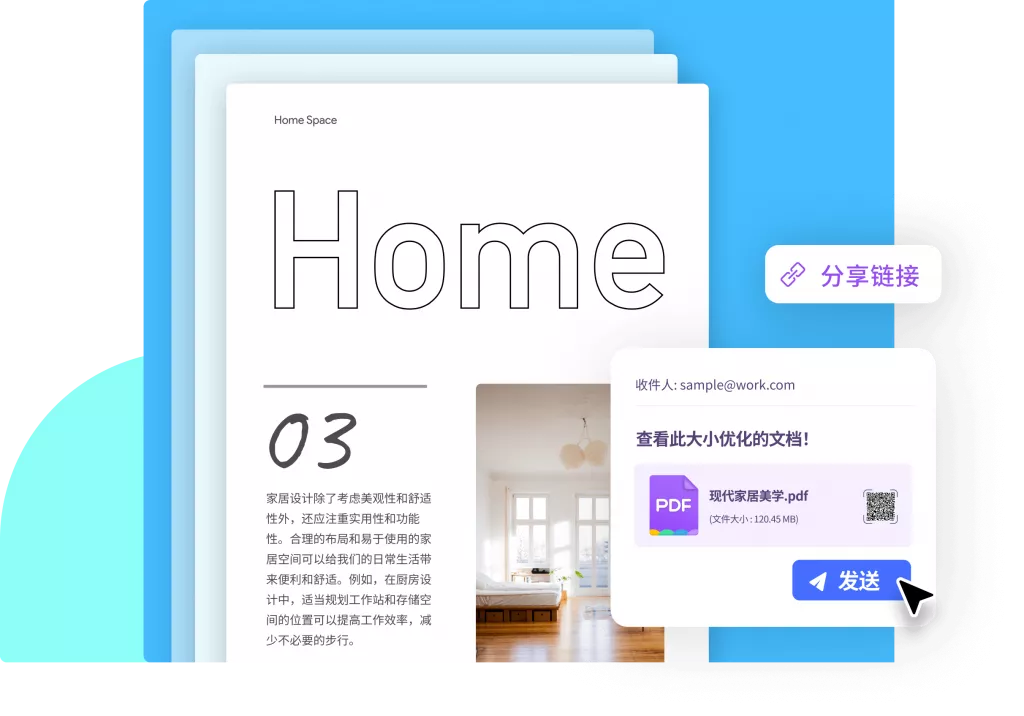
UPDF如何帮助选择合适的压缩率
UPDF是一款简单易用的PDF编辑器,其压缩功能设计专业,能够满足用户不同的压缩需求。以下是UPDF的核心压缩特点:
1.多样化的压缩选项
UPDF提供了“最高”、“高”、“中”、“低”四种压缩级别,每种选项都针对特定场景设计:
- 最高质量压缩:适合出版印刷等需要高分辨率的场景,文件大小减少幅度较小,但图像和文字质量几乎不受影响。
- 高质量压缩:适用于日常办公场景,在文件体积和视觉效果之间取得良好平衡。
- 中等质量压缩:用于普通存储和共享场景,文件体积显著减少,仍能保留较好的图像和文本质量。
- 低质量压缩:最大化减少文件大小,适合临时使用或快速传输,但可能会导致图像和文字质量下降。
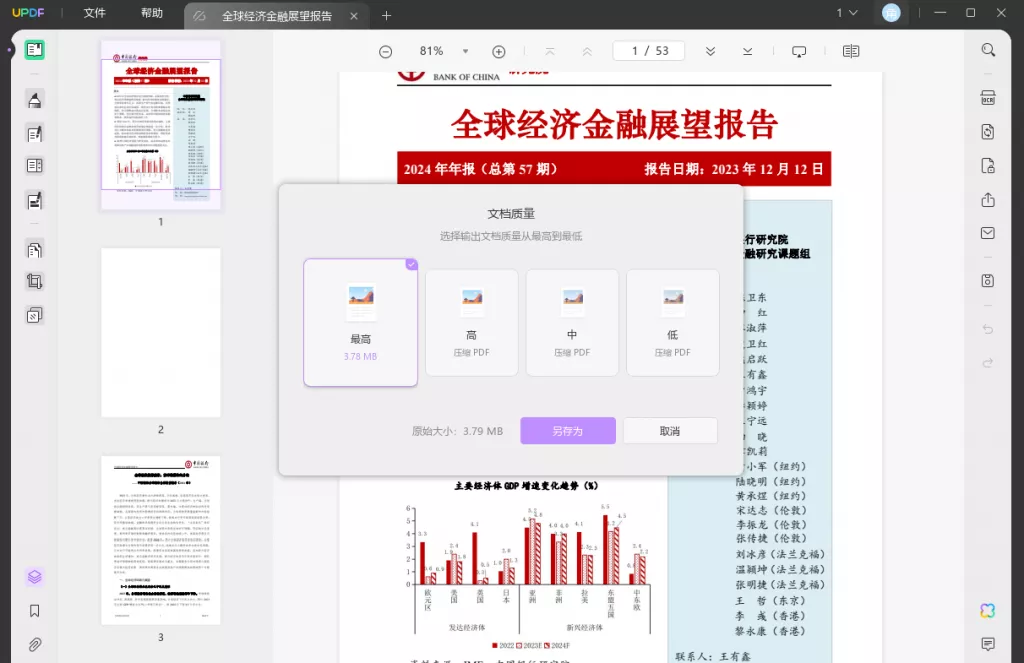
2.直观操作界面
UPDF通过其简单明了的界面,让用户轻松完成压缩任务:
- 打开PDF文件后,点击右侧面板中的“另存为其它”按钮。
- 选择“减少文件大小…”功能,即可进入压缩选项界面。
- 选择压缩级别,系统将实时显示压缩后的文件大小,帮助用户快速评估。
- 确定压缩级别后,点击“另存为”按钮,设置文件名称和存储位置,等待数十秒,即可完成压缩任务。
3.高效稳定的压缩性能
无论用户选择哪种压缩率,UPDF都能在短时间内完成压缩,同时确保压缩后的文件在传输、阅读或打印时保持最佳状态。
UPDF压缩功能的独特优势
相比其他PDF工具,UPDF在压缩功能上具有以下独特优势:
- 智能压缩算法:UPDF的压缩算法可以在不显著降低质量的前提下,最大限度减少文件大小。
- 实时文件大小预览:用户可在选择压缩级别时,清楚看到压缩后的文件大小,避免不必要的重复调整。
- 跨平台支持:UPDF支持Windows、Mac、iOS和Android多平台使用,压缩后的PDF文件在任何设备上都能保持稳定的质量和格式。
- 综合功能集成:除了压缩功能,UPDF还提供PDF编辑、批量操作和注释管理等功能,一站式解决用户的多样化需求。
总结
在PDF压缩过程中,选择适合的压缩率不仅能优化文件大小,还能确保文件在不同场景中的实际使用效果。UPDF通过其直观的界面和灵活的压缩选项,为用户提供了简单高效的解决方案。从高质量到轻量化传输,无论你的需求是什么,它都能通过专业的压缩功能实现最佳平衡。同时,UPDF还具备多平台支持和其他强大功能,让PDF处理更加便捷高效。
 UPDF
UPDF Windows 版
Windows 版 Mac 版
Mac 版 iOS 版
iOS 版 安卓版
安卓版 AI 网页版
AI 网页版 AI 助手
AI 助手 编辑 PDF
编辑 PDF 注释 PDF
注释 PDF 阅读 PDF
阅读 PDF  UPDF Cloud
UPDF Cloud 格式转换
格式转换 OCR 识别
OCR 识别 压缩 PDF
压缩 PDF 页面管理
页面管理 表单与签名
表单与签名 发票助手
发票助手 文档安全
文档安全 批量处理
批量处理 企业解决方案
企业解决方案 企业版价格
企业版价格 企业指南
企业指南 渠道合作
渠道合作 信创版
信创版 金融
金融 制造
制造 医疗
医疗 教育
教育 保险
保险 法律
法律 常见问题
常见问题 联系我们
联系我们 用户指南
用户指南 产品动态
产品动态 新闻中心
新闻中心 技术参数
技术参数 关于我们
关于我们 更新日志
更新日志






 周年庆特惠,立减+加赠会员时长
周年庆特惠,立减+加赠会员时长



